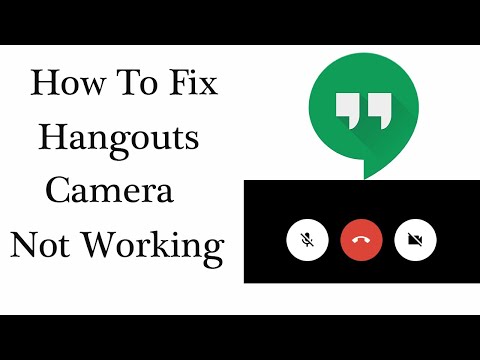
Inhoud
Sommige gebruikers meldden dat videogesprekken mislukken omdat de camera niet werkt in Hangouts. Dit kan een groot probleem zijn als u een videovergadering met een collega of vriend wilt opzetten, aangezien u ze misschien wel kunt zien, maar zij u niet. Hoewel het een heel vervelend probleem kan zijn, is het eigenlijk vrij eenvoudig op te lossen.
In dit bericht zal ik je helpen bij het oplossen van problemen met je Android-telefoon die geen videogesprekken kan voeren met Google Hangouts vanwege een cameraprobleem. We zullen proberen alle mogelijkheden te onderzoeken en ze vervolgens een voor een uit te sluiten totdat we erachter kunnen komen wat het probleem werkelijk is en het hopelijk oplossen. Lees dus verder, want we kunnen u misschien helpen.
Camera werkt niet in Hangouts
Benodigde tijd: 12 minuten
Het probleem is dat het probleem misschien niet bij de camera ligt, maar alleen bij de app of zelfs de firmware. In feite kan het zelfs te wijten zijn aan een kleine storing. Hier is wat je moet doen:
- Sluit Hangouts en open opnieuw
Als dit de eerste keer is dat u dit probleem tegenkomt, is het mogelijk dat dit te wijten is aan een klein app-probleem. Het eerste dat u dus hoeft te doen, is Hangouts sluiten en vervolgens weer openen om te zien of dat werkt.
1. Tik gewoon op de toets Recente apps en sluit Hangouts vanaf daar.
2. Trek vervolgens de app-lade omhoog, zoek Hangouts en tik erop.
Probeer een videogesprek te voeren en kijk of de camera nu correct werkt.
- Veeg vanaf de onderkant van het scherm omhoog om de app-lade te openen.
- Ga naar het scherm waar de Hangouts-app zich bevindt.
- Tik en houd het pictogram vast totdat de opties worden weergegeven.
- Tik op Verwijderen en bevestig het.
- Zodra de app succesvol is verwijderd, start u de Play Store.
- Zoek naar ‘hangouts’ en tik op de Hangouts-app.
- Tik op Installeren en wacht tot de telefoon klaar is met het installeren van de app.
En dat is zo ongeveer wat u moet doen als u geen videogesprekken kunt voeren omdat de camera niet werkt in Hangouts.
Ik hoop dat we hebben kunnen helpen, en zo ja, steun ons dan alsjeblieft door je te abonneren op ons YouTube-kanaal. Bedankt voor het lezen!
- Wat u moet doen als u geen e-mail voor zoomactivering kunt ontvangen
- Zoomcamera werkt niet op Android. Hier is hoe u het oplost!
- Zoommicrofoon werkt niet op Android. Hier is de oplossing!


